


一般情况下,我们在操作电脑遇到问题的时候,都会进入安全模式去修复,但是一些电脑小编不知道win10系统怎么进入安全模式,针对这个问题小编今天给大家分享一下win10如何进入安全模式的操作方法,一起接着往下看吧。
win10进入安全模式的方法:
第一步:首先我们按下键盘上的快捷键:win + r ,打开运行窗口输入命令:msconfig,再点击确定按钮即可打开系统配置窗口。
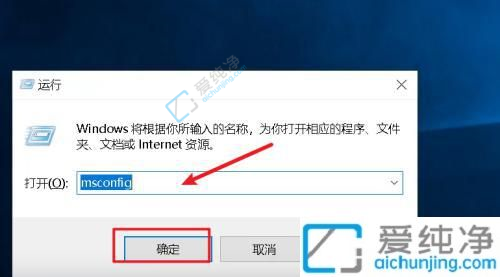
第二步:在打开的系统配置界面中,切换到 引导选项 选项卡,再勾选 安全引导 选项,再点击确定按钮。
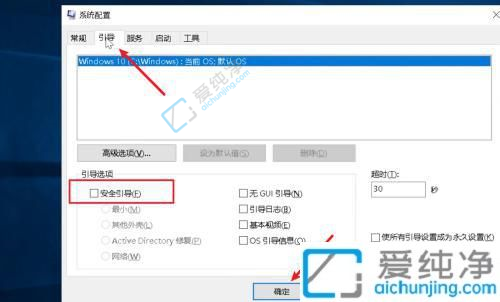
第三步:接着我们重启win10电脑,Win10系统开机之后就会强制进入安全模式,想要退出的话去掉上面的安全引导勾选即可。
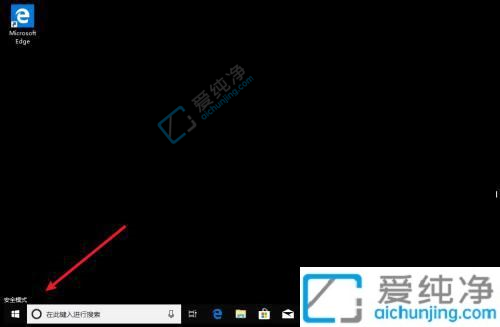
以上给大家介绍的就是win10如何进入安全模式的方法了,大家可以学习上述方法步骤来进入就可以了,更多精彩资讯,尽在爱纯净。
| 留言与评论(共有 条评论) |